手机无线密码怎么查看密码 安卓手机连接wifi后怎么查看密码
日期: 来源:龙城安卓网
现如今手机已经成为人们生活中不可或缺的一部分,而无线网络的普及更是让我们无时无刻不离开互联网的便利,有时候我们会遇到这样的情况:当我们的安卓手机连接上某个Wi-Fi网络后,却忘记了密码,这该如何是好呢?幸运的是我们可以通过一些简单的方法来查看已连接Wi-Fi网络的密码,让我们不再为这个问题困扰。接下来让我们一起来探索一下手机无线密码的查看方法吧。
安卓手机连接wifi后怎么查看密码
步骤如下:
1.每个手机的方法基本差不多,打开手机中的【设置】功能。
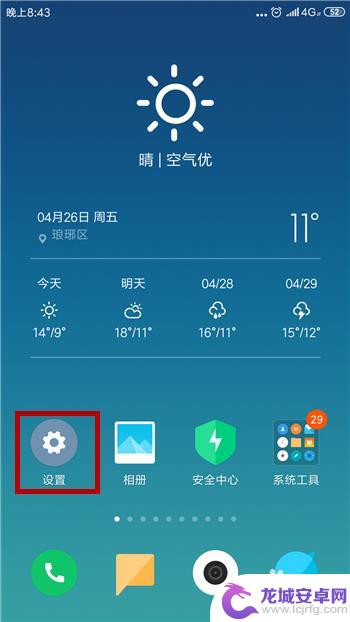
2.在设置界面中找到并点击打开【WLAN】。
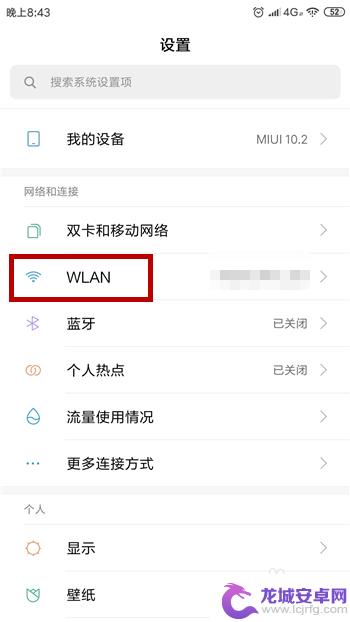
3.这样在打开WLAN界面后可看到我们连接的无线网,点击一下无线网。
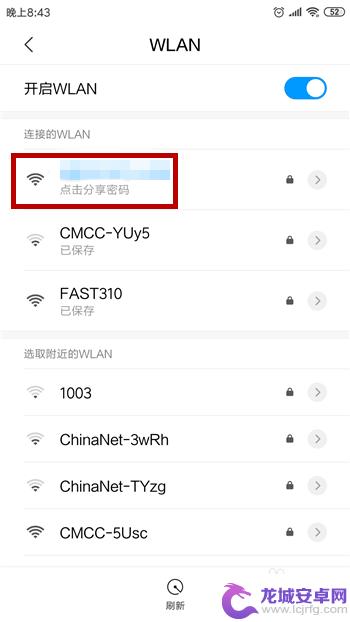
4.点击之后会出现一个二维码,无线网的密码就在这二维码中,保存图片。
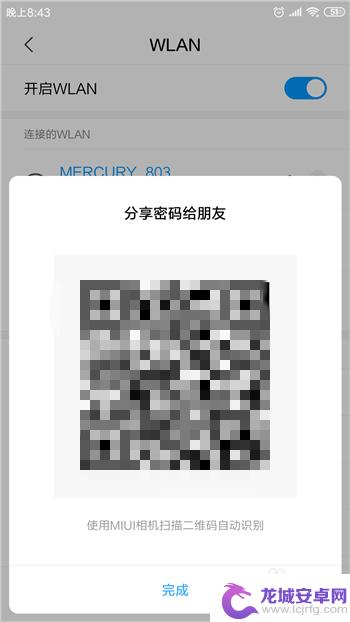
5.接下来打开手机中的扫一扫功能,对着刚才的二维码进行扫描。
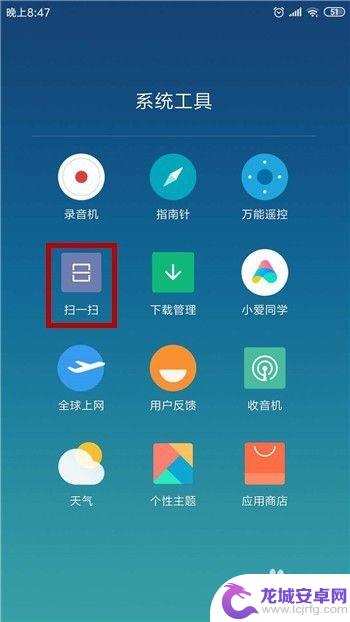
6.扫描后就会出现我们的无线网信息了,但此时的密码是显示不出来的。我们对着密码处点击一下。
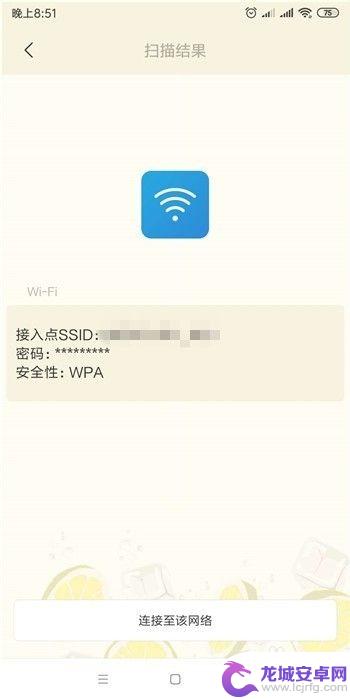
7.点击之后就会显示出来无线网密码了,如果想连接直接点击下方的【连接至该网络即可】。
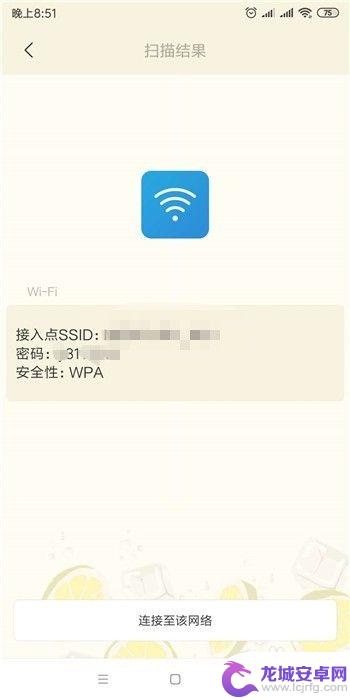
以上是如何查看手机无线密码的全部内容,如果遇到这种情况,您可以按照本文提供的步骤进行解决,非常简单快速,一步到位。
相关教程
-
在手机上怎么查看wifi密码是多少 手机连接WiFi后如何查看密码
-
如何从手机上看wifi密码 安卓手机连接的wifi密码如何查看
-
苹果手机连了wifi怎么查看wifi密码 苹果手机连接WIFI后怎样才能查看密码
-
手机扫wifi密码怎么看 用手机扫码查看wifi密码
-
已连接wifi的手机如何查看wifi密码 手机查看已连接WiFi的密码方法
-
手机连接上的wifi怎么看密码 如何查看手机连接的wifi密码
-
如何用语音唤醒苹果6手机 苹果手机语音唤醒功能怎么开启
-
苹果x手机怎么关掉 苹果手机关机关不掉解决方法
-
如何查看苹果手机详细信息 苹果手机如何查看详细设备信息
-
手机怎么把图片保存到u盘 手机照片传到U盘教程












